来源:小编 更新:2024-09-27 11:05:06
用手机看

随着科技的不断发展,Widows 7操作系统因其稳定性和易用性,仍然受到许多用户的喜爱。本文将为您详细讲解Widows 7操作系统的安装过程,帮助您轻松完成系统升级或新机安装。


在开始安装Widows 7之前,我们需要做一些准备工作,以确保安装过程顺利进行。
确保您的电脑硬件配置满足Widows 7的最低要求。
准备Widows 7安装光盘或ISO镜像文件。
备份重要数据,以防在安装过程中丢失。
关闭杀毒软件和防火墙,以免影响安装过程。
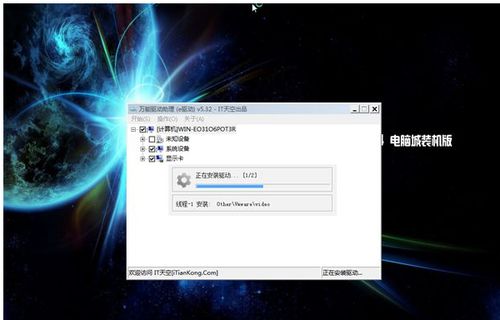

以下是Widows 7安装的详细步骤:
将Widows 7安装光盘放入光驱,或者将ISO镜像文件写入U盘。
重启电脑,进入BIOS设置,将启动顺序设置为从光盘或U盘启动。
电脑从光盘或U盘启动后,进入Widows 7安装界面。
选择安装语言、时间和键盘布局,点击“下一步”。
选择安装类型,这里我们选择“自定义(高级)”。
选择要安装Widows 7的分区,点击“下一步”。
对选定的分区进行格式化,点击“下一步”。
等待Widows 7安装程序将系统文件复制到硬盘。
安装完成后,重启电脑。
进入Widows 7桌面,进行系统设置和个性化配置。
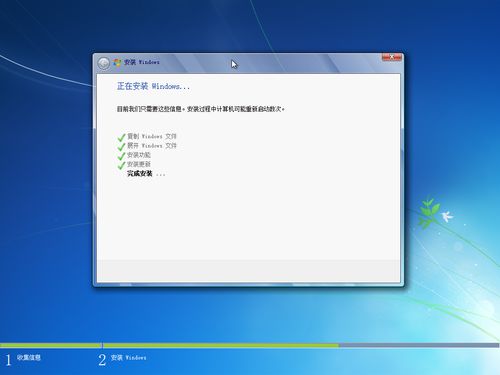

在安装Widows 7的过程中,可能会遇到一些问题,以下是一些常见问题的解决方法:
问题:安装过程中出现蓝屏。
解决方法:检查硬件设备是否正常,更新显卡驱动程序,或者尝试使用其他分区进行安装。
问题:安装过程中出现错误提示。
解决方法:检查安装光盘或ISO镜像文件是否损坏,或者尝试重新下载安装文件。
问题:安装完成后无法启动。
解决方法:检查BIOS设置,确保启动顺序正确,或者尝试重新安装系统。
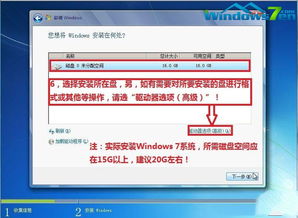

通过以上步骤,您应该能够成功安装Widows 7操作系统。在安装过程中,请耐心等待,并按照提示操作。祝您安装顺利,享受Widows 7带来的便捷体验。